Εάν θέλετε να απενεργοποιήσετε την κάμερα στο iPhone ή το iPad σας – να την αφαιρέσετε από την οθόνη κλειδώματος και επίσης να αποκρύψετε την εφαρμογή Camera – θα πρέπει να κάνετε ένα γρήγορο ταξίδι στο Screen Time στα Settings. Δείτε πώς μπορείτε να κάνετε τις απαραίτητες ρυθμίσεις.
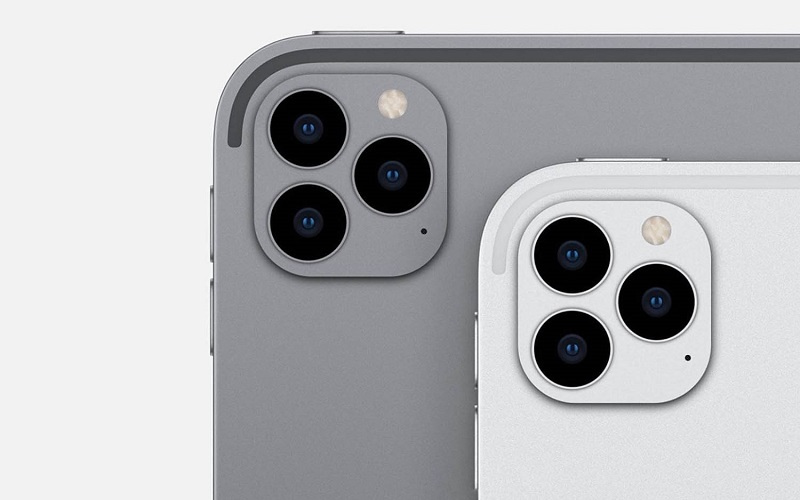
Το μυστικό είναι το “Screen Time”
Κάθε iPhone ή iPad περιλαμβάνει μια ειδική λειτουργία που ονομάζεται Screen Time που μπορεί να χρησιμοποιηθεί είτε για την παρακολούθηση και τον περιορισμό της χρήσης της εφαρμογής σας είτε ως ρυθμίσεις γονικού ελέγχου για παιδιά που ενδέχεται να χρησιμοποιούν τη συσκευή. Στην περίπτωσή μας, θα χρησιμοποιήσουμε το Screen Time για να περιορίσουμε την πρόσβαση στην εφαρμογή Camera, η οποία θα καταργήσει επίσης τη συντόμευση της εφαρμογής κάμερας από την οθόνη κλειδώματος σε iPhone και iPad.
Δείτε επίσης: iPhone: Πώς να μετατρέψετε τις Σημειώσεις σε PDF [δύο τρόποι]
Ενώ το Screen Time μπορεί να χρησιμοποιηθεί και για την απενεργοποίηση άλλων εφαρμογών, από προεπιλογή, περιορίζει μόνο αυτό που επιλέγετε, οπότε η χρήση του δεν θα επηρεάσει τις κλασσικές λειτουργίες του iPhone ή iPad.
Πώς να απενεργοποιήσετε την εφαρμογή της κάμερας
Για να απενεργοποιήσετε την εφαρμογή Camera στο iPhone ή το iPad σας, θα πρέπει να χρησιμοποιήσετε τα Settings. Αρχικά, εκκινήστε την εφαρμογή Settings στο iPhone ή το iPad σας.
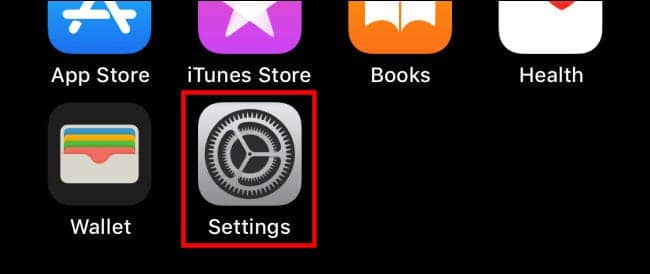
Στα Settings, πατήστε “Screen Time”.
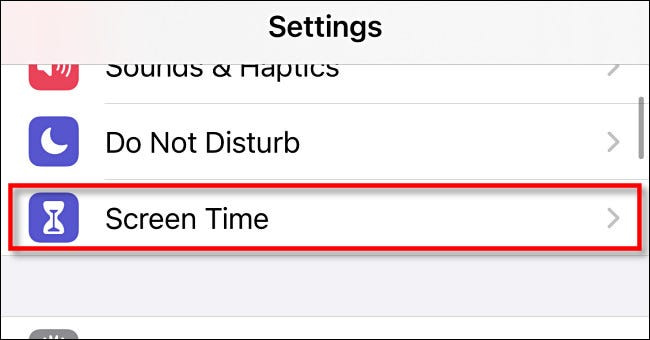
Εάν έχετε ήδη ενεργοποιήσει το Screen Time, μεταβείτε στο επόμενο βήμα. Εάν δεν το έχετε ενεργοποιήσει, πατήστε “Turn on Screen Time” και, στη συνέχεια, πατήστε “Continue” και επιλέξτε “This is My iPhone” ή “This is My Child’s iPhone” με βάση τις προσωπικές σας προτιμήσεις. Οποιαδήποτε επιλογή θα λειτουργήσει για την απενεργοποίηση της κάμερας.
Δείτε επίσης: Πώς να αλλάξετε τον κωδικό πρόσβασης του Apple ID στο iPhone σας
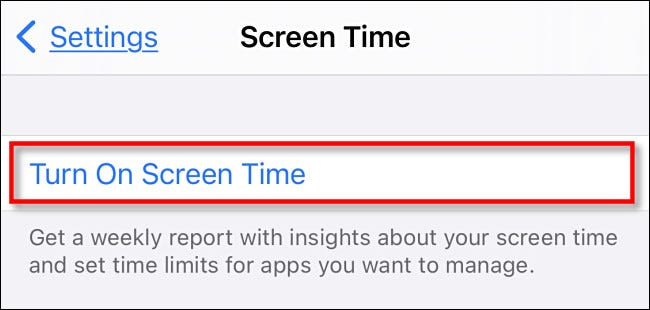
Στις ρυθμίσεις Screen Time, κάντε scroll προς τα κάτω και πατήστε “Content & Privacy Restrictions”.
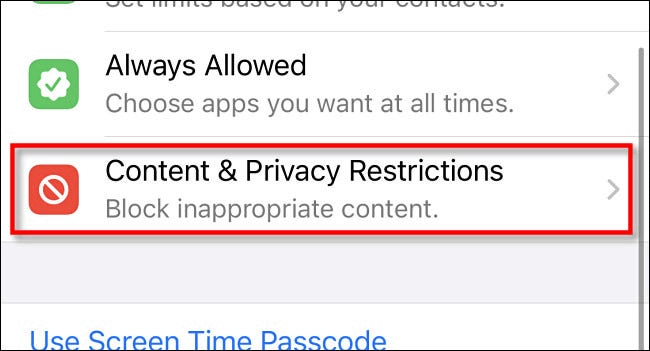
Στην ενότητα “Content & Privacy Restrictions”, πατήστε “Allowed Apps”.
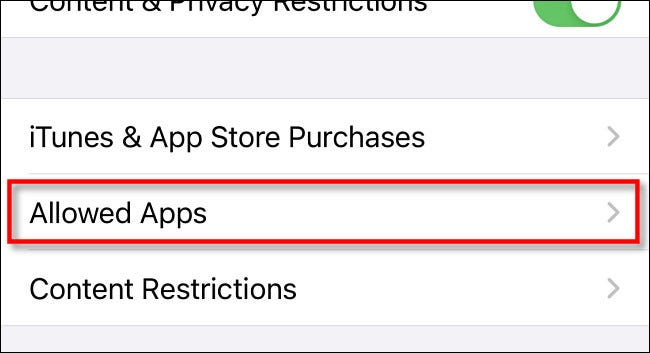
Στην ενότητα “Allowed Apps”, γυρίστε το switch δίπλα στο “Camera” για να την απενεργοποιήσετε.
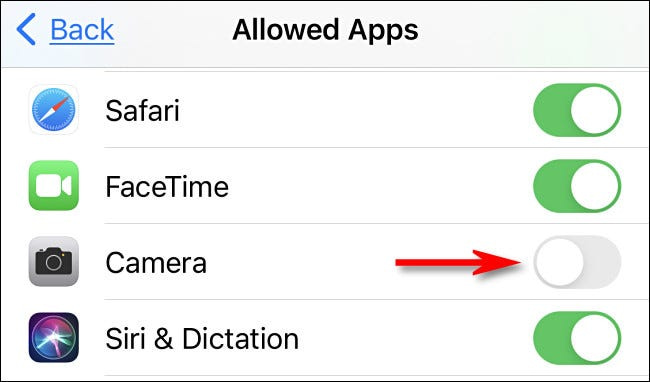
Μετά από αυτό, έχετε τελειώσει.
Εάν θέλετε να ορίσετε έναν κωδικό πρόσβασης για να αποτρέψετε την ενεργοποίηση της κάμερας από κάποιον, πατήστε δύο φορές έως ότου μεταβείτε ξανά στην κύρια σελίδα των ρυθμίσεων Screen Time. Πατήστε “Use Screen Time Passcode” και, στη συνέχεια, ακολουθήστε τις οδηγίες για να ρυθμίσετε έναν.
Δείτε επίσης: Πώς να εξατομικεύσετε το Google Discover Feed σε iPhone
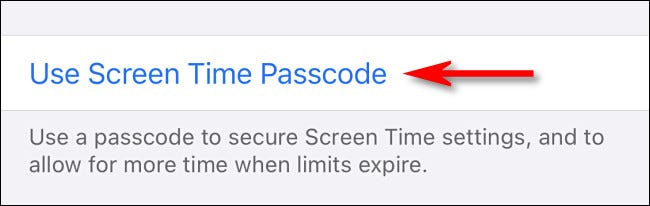
Επίσης, εάν χρειαστεί να ενεργοποιήσετε ξανά την Camera αργότερα, επισκεφθείτε ξανά το Settings > Screen Time > Content & Privacy Restrictions > Allowed Apps και γυρίστε το διακόπτη δίπλα στο “Camera” σε “ενεργοποιημένο”. Μπορείτε επίσης να απενεργοποιήσετε πλήρως το Screen Time στα Settings > Screen Time αν επιλέξετε “Turn off Screen Time”.
Πηγή πληροφοριών: howtogeek.com
